※本ページにはプロモーション(広告)が含まれています

Googleドライブを使ったことはありますか。Googleドライブは Google社が提供するクラウドストレージの一種 です。
パソコンで作成した資料を持ち出す時、USBメモリに入れて持ち運んだりノートパソコンごと持ち運んだりすると、どうしても荷物が増えたり、データが消えたりしてしまいます。かといって初めからタブレット端末で作成することも中々不便な場合が多いです。
そこで便利なのが、インターネット上でデータを共有できるクラウドストレージというサービスです。
クラウドストレージは様々な種類のものがありますが、中でもおすすめな 「Googleドライブ」の使い方のポイント などをご紹介致します。
この記事のまとめ:
この記事のまとめ:
Googleドライブを使えるようにする
Googleドライブを使うには、「Googleアカウント」を取得することが必要です。Gmailを使っていたり、Android携帯の方はGmail登録をしていると思いますので、そのアドレスが「Googleアカウント」です。まだお持ちでない方や、仕事で別のアカウントで使いたい、といった方はアカウントを取得する必要があります。
- Google Driveにアクセスします
- 「Google Driveにアクセス」ボタンをクリックします
- 「アカウントを作成」をクリックします。必要事項を入力してすすみます
- 確認のメールが届くので、本文中のURLにアクセスして認証をおこなえば完了です
Googleドライブでできること
Gppgleドライブを活用すると、一体どんなことが出来るようになるのでしょうか。ここでは Googleドライブのおすすめな使い方とGoogleドライブを使って実現可能なことを11個 ご紹介致します。
是非、これからクラウドストレージを選ぶ際の参考にして下さい。

ファイル形式の変換が自由にできる
Googleドライブでは ファイル形式の変換をGoogleドライブ上で行うことが出来ます。例えばスマホやタブレットで画像形式でGoogleドライブに保存したファイルを、パソコンで管理しやすくするためにPDFファイルに変換することが可能です。
そのため、いちいちダウンロードをしてファイル変換をして再アップロードをするといった手間を省くことができ、シーンに合わせたファイル形式にすぐ変換することが出来ます。
ファイルの共有が安全で簡単にできる
Googleドライブは セキュリティ面が頑丈なため安全に利用できるクラウドストレージとして有名です。というのも、Googleドライブのデータは全世界に分散されて保存されているため、例え一つのサーバーが攻撃を受けたとしても攻撃者が入手できるデータはユーザーが保存しているデータの断片にすぎないので、データとして役割を果たしません。
こうしたシステムを導入しているGoogle自体がセキュリティ面が強固であると知られており、信頼のおけるデータセンターです。
スマートフォンやタブレットでもファイル操作ができる

クラウドストレージはPCでの操作のイメージが強いかもしれませんが Googleドライブはスマホやタブレットからでも簡単に操作することが出来ます。
Android向け・iPhone向けどちらにもアプリがリリースされていて、Googleドライブアプリをインストールしてログインをすることで簡単に操作ができます。そのため、パソコンでGoogleドライブに保存した写真やテキストファイル等の資料にアクセスして表示することが可能です。
ビジネスシーンにおいてプレゼン資料を保存して、モバイルWi-Fiルーター等でインターネット環境を整えれば、パソコンで編集した資料をどこでもタブレットやスマホで見せることが出来ます。
Web上で編集ができる
パソコンで作成した資料をスマホやタブレットで確認した時、修正点が発見されることがあります。そうした時でも、Web上で簡単に編集することが可能です。お使いのスマホやタブレットがオフィスソフトに対応していないとしてもWeb上で編集できるため、端末の機能を問わず安心して利用できます。
光学式文字認識機能によりデータ抽出ができる
Googleドライブでは、無料でOCR(光学式文字認識機能)を活用することが出来ます。この機能を使うことで 画像ファイルやPDFファイルのテキストを抽出して、テキストファイルとして内容を編集することが可能になります。
会議や授業で使ったホワイトボードや書類の内容を画像として取り込み、Googleドライブに保存することで内容を後で編集することが可能になるため、かなり便利に活用できます。
共同編集ができる
Googleドライブに保存したファイルは Googleドライブへの共有を許可している他の方もアクセスして編集することが出来ます。そのため、メールで修正点や注釈を入れたファイルのやり取りを行わなくても、Googleドライブ上で作業が完結します。
同じプロジェクトの方たちでGoogleドライブを利用したり、大学のゼミでGoogleドライブを共有することでファイルの編集を共同で行えるため、作業効率がかなり上がります。
オフラインで見ることができる
Googleドライブは、Wi-Fiを利用してインターネットに接続したりSIMカードを利用してモバイルネットワークに接続したりしていない場合でも オフラインでファイルを確認することが出来ます。
観ることが出来るファイルは「Googleドキュメント」「Googleスプレッドシート」「Googleスライド」と限られていますが、資料をこれらの形式で作成することで場所やシーンを問わずオフラインで観ることが出来るようになります。
いつでもどこでも内容を確認し、さらにプレゼンまで行うことが出来るようになります。
書類のPDF化が簡単にできる
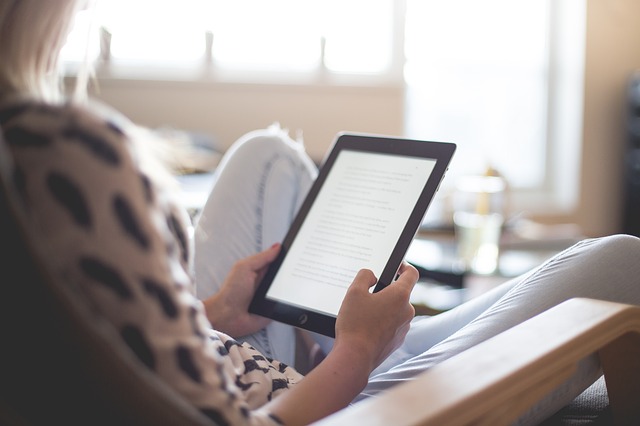
書類ファイルをPDF化するためには、Adobe AcrobatやPDF化するためのフリーソフト等が必要となりますが、必ずしも使用している端末に対応しているとは限りません。そこで役に立つのが、GoogleドキュメントのPDF書き出し機能です。
GoogleドキュメントにはファイルをPDFで書き出す機能が搭載されています。書類ファイルをGoogleドキュメントで開きPDFとしてダウンロードすることで、書類ファイルを簡単にPDF化することが出来ます。
2段階認証にしてセキュリティ対策
Googleはセキュリティに力を入れていることは上記でもご紹介しました。Googleでは、セキュリティを強化するためのさらなる機能として2段階認証機能を搭載しています。
あらかじめGoogleアカウントの設定を行うことで、ご自分の端末を第三者に操作されたとしても、Googleドライブに保存したデータを盗み見られるリスクを軽減することができます。
バックアップと同期をする
Googleドライブの「バックアップと同期」というツールをダウンロードしてインストールすることで 既に作成してあるバックアップデータをまるごとGoogleドライブに保存することが可能となります。
これまでは1ファイルごとにGoogleドライブにアップロードするため手間がかかりましたが、フォルダを指定することでGoogleドライブ上に同じフォルダが自動的に作成されるためバックアップとの同期を簡単に行なえます。
スマホのアプリデータをバックアップできる
スマホのアプリとしてリリースされているGoogleドライブを利用すると、Googleドライブのメニュー内に「バックアップ」という項目があります。そちらの項目から、スマホのアプリデータのバックアップをそのまま取る事が出来ます。
端末データのバックアップを取ることで、機種変更をした時にも以前のスマホデータと同期して同じ環境を簡単に再現することが出来ます。
文書・PDFを翻訳する
GoogleDrive内に保存したファイルは自動翻訳機能で他の言語に変換することができます。
PDFも翻訳することができるので、翻訳機能を使いたい時にもGoogleDriveは活用することができます。
Googleドライブの注意点

それでは、Googleドライブの注意点について見ていきましょう。かなり便利に活用できるGoogleドライブですが、やはり使用する上での注意点が存在します。その中でもつい見落としがちな注意点をご紹介致します。
無料で使えるのは15GBまで
Googleドライブは、無料で利用することが出来ます。しかしながら 無料で使える容量は15GBまで です。クラウドストレージと比較するとGoogleドライブは無料版の容量が大きい方ですが、それでもやはり制限があります。
ビジネスシーンでメイン活用するのであれば、恐らく15GB以上のストレージ容量が必要となるため、有料で利用できる範囲を広げることを検討した方が良いでしょう。
15GB以上を利用する場合にはGoogleOneプランに登録する必要がります。料金体型と容量は下記の通りです。
- ベーシック:月額250円、100GB
- スタンダード:月額380円、200GB
- プレミアム:月額1,300円、2TB
また、GoogleOneの保存容量は最大5名まで共有することができますので、社内メンバーで共有して利用するのもお勧めです。
ファイル共有範囲に注意
Googleドライブでは保存してあるファイルを簡単に共有することができます。わざわざ送信したりすると手間がかかりませんので非常に便利なサービスとなっています。
しかしこの利便性の高さからとりかえしのつかない事態に発展してしまうことも。
誰でも閲覧できてしまう状況になりかねない
機密性の高い文書を全体公開にしてしまうというケースもしばしば見られます。ビジネス用のファイルを誰でも閲覧できてしまう状況はよろしくありません。
設定を変更して共有を停止することで対応もできますが、すぐに気付けるものでもありません。全体公開のまま長時間放置してしまうなんてことも。
共有権限を設定しよう
このような事態を避けるためには 共有権限を正しく設定することが大切 です。「非公開」「一般公開」「特定の相手とだけ共有」など、様々な共有方法が提供されていますので適切なものを選択して共有しましょう。
最もおすすめなのは 「メールアドレスを使った共有」 です。共有したい相手のメールアドレスを入力するとそのGoogleアカウントのみが閲覧権限を所有するというものです。
不必要にファイルを拡散してしまうこともありませんし、確実にファイルを共有することができるシステムです。
2段階認証は必須!
Googleドライブは、2段階認証によってセキュリティ強度を高めています。2段階認証は、デフォルトでは設定されていませんのでユーザー自身で行う必要があります。
2段階認証を設定すると「通常パスワード+ランダムに生成されるパスワード」といったようにログインするための工程が2段階になります。アカウント乗っ取りの危険性を大幅に抑えることができますから面倒くさがらずに設定しておきましょう!
ビジネスで利用する場合は機密性の高いファイルを扱うでしょうし、プライベートでも大切な思い出の画像やファイルを保存する方が多いと思います。これらのファイルを守るためのセキュリティ対策はユーザー自身の意識も大切となります。
ファイルを削除しても容量確保できない
Googleドライブを利用していると保存上限の15GBに到達してしまうこともあるかと思います。容量を確保しようと不要なファイルを削除すると思いますが、これだけでは容量を確保することはできません。
実はファイルを削除してもゴミ箱に移るだけでGoogleドライブから削除したことにはなりません。容量を確保するためにはゴミ箱からも削除してGoogleドライブ上から完全に消去する必要があります。
そこまでやって初めて容量を確保することができる仕組みになっています。
容量が足りない時は
必要なものだけを保存しているつもりでも容量の限界になってしまった時にとるべき行動をご紹介します。
不要なファイルを削除する
まずは不要なファイルを削除することです。一度Googleドライブ内を見直してみて保存しておく必要のないファイルを洗い出してみましょう。
要らないファイルを区別できたら後は削除するだけです。ゴミ箱に移動するのではなく完全に削除することで容量を確保することができます。
GmailやGoogleフォトを整頓する
Googleドライブは「Gmail」や「Googleフォト」と容量を共有しています。そこまでファイルを保存していないはずなのに容量が来てしまった場合は「Gmail」か「Googleフォト」で容量を消費している可能性があります。
それぞれで使っている容量を確認してみましょう。特に「Googleフォト」は画像や動画を保存しておくサービスなので容量を消費しやすいです。画質設定を「高画質」に切り替えれば容量を消費しなくなりますのでお試しください。
Googleアカウントを複数取得する
Googleアカウントは無料でいくつでも取得することができます。管理する手間は若干増えますが、取得したアカウントの分だけ保存できる容量も増加します。
追加容量を購入する
ここまでの対処法を試しても満足に容量が確保出来ない場合は有料サービスである追加容量の購入という手段もあります。大幅に容量上限をアップさせることができます。
| 15GB | 無料 |
| 100GB | 250円/月額、2,500円/年額 |
| 200GB | 380円/月額、3,800円/年額 |
| 2TB | 1,300円/月額、13,000円/年額 |
| 10TB | 13,000円/月額 |
| 20TB | 26,000円/月額 |
| 30TB | 39,000円/月額 |
Googleドライブの最新機能と改善点
1. Smart Compose機能の追加
Googleドライブに関連するGoogleドキュメントで、Smart Compose機能が追加されました。この機能は、文書を作成する際にAIが文章を提案してくれるもので、文章作成が効率的に行えます。特に、長文やビジネス文書の作成がスムーズになるため、作業時間の短縮が期待できます。
2. Googleドライブの新しいレイアウト
最近、Googleドライブのインターフェースが刷新され、よりユーザーフレンドリーになりました。特に、「マイドライブ」や「共有アイテム」セクションが整理され、視覚的に見やすくなったことで、必要なファイルにすぐアクセスしやすくなっています。また、複数のファイルを同時に選択し、まとめて管理する機能も追加されました。
3. ワークスペースの強化
Google Workspaceにおいて、ドライブの統合性が強化されました。特に、Googleカレンダーとの連携が進み、予定に関連するファイルを簡単に共有できるようになりました。これにより、チームメンバーとのコラボレーションがより円滑に行えるようになります。
4. 共有設定の向上
ファイルやフォルダの共有設定がさらに細かく設定できるようになり、特定のユーザーにのみ閲覧権限を付与したり、コメント権限を設定することが可能になりました。この機能は、データのセキュリティを高める上で非常に有用です。
5. モバイルアプリの機能向上
Googleドライブのモバイルアプリも新たに改善され、オフラインでのファイル管理がさらに使いやすくなりました。特に、スマートフォンやタブレットでのドキュメントの閲覧・編集がスムーズになり、外出先でも快適に作業できる環境が整いました。
Googleドライブを活用する具体例
1. ビジネスシーンでの使用
多くの企業がGoogleドライブを導入しており、プロジェクト管理やチームコラボレーションに活用しています。たとえば、マーケティングチームでは、キャンペーン用の資料や分析データをドライブにアップロードし、メンバー間でリアルタイムに情報を共有しています。
2. 教育現場での活用
学校でもGoogleドライブは非常に有用です。教師は教材や課題をアップロードし、学生に共有することで、効率的な授業運営が可能となります。また、学生同士が共同でプロジェクトを進める際に、ドライブを利用することで、リアルタイムでの編集やフィードバックが行えます。
3. イベント管理
イベントの計画や管理にもGoogleドライブは便利です。イベントチームがドライブを使ってスケジュールや予算案を共有し、必要な資料を一元管理することで、混乱を避けることができます。特に、チームメンバーが遠隔地にいる場合でも、簡単に情報を共有できます。
Googleドライブのセキュリティ対策
Googleドライブのセキュリティは非常に重要です。以下のポイントを押さえることで、より安全に利用することができます。
- 共有権限の設定: ファイルやフォルダを共有する際は、権限設定をしっかり行いましょう。必要最低限の権限を与えることで、情報漏洩を防ぐことができます。
- 二段階認証の利用: Googleアカウントに二段階認証を設定することで、不正アクセスを防ぎます。特にビジネス利用では必須の対策です。
- 定期的なデータのバックアップ: 重要なデータは定期的にバックアップを取り、万が一の事態に備えておきましょう。Googleドライブの外部にデータを保存することも一つの手です。
よくある質問
- A: Googleドライブの無料プランでは、最大15GBまで利用できます。これを超えると、Google Oneプランへの登録が必要です。
- Q: ファイルを他の人と共有するにはどうすればよいですか?
A: Googleドライブでファイルを共有したい場合、ファイルを選択し、右クリックして「共有」を選び、共有したい相手のメールアドレスを入力します。共有権限の設定も忘れずに行いましょう。 - Q: Googleドライブのセキュリティはどのように確保されていますか?
A: Googleドライブは、データが分散して保存され、二段階認証を利用することでセキュリティが強化されています。設定を行うことで、安全にデータを管理できます。 - Q: オフラインでファイルを閲覧できますか?
A: はい、Googleドライブでは、特定のファイル形式(Googleドキュメント、スプレッドシート、スライド)についてオフライン閲覧が可能です。事前に設定を行う必要があります。
まとめ

いかがだったでしょうか。
インターネット上にストレージを作成してバックアップを取ったりファイルの編集を共同で行ったり出来るクラウドストレージサービスは様々ありますが、無料で使える容量が大きく使える機能もたくさん搭載されているGoogleドライブはまさにおすすめのクラウドストレージです。
まだクラウドストレージを導入していない方や、ビジネスや大学で同じファイルにアクセスして編集を行う方は、是非Googleドライブの導入を検討してみてはいかがでしょうか。
 minto.tech スマホ(Android/iPhone)・PC(Mac/Windows)の便利情報をお届け! 月間アクセス160万PV!スマートフォン、タブレット、パソコン、地デジに関する素朴な疑問や、困ったこと、ノウハウ、コツなどが満載のお助け記事サイトはこちら!
minto.tech スマホ(Android/iPhone)・PC(Mac/Windows)の便利情報をお届け! 月間アクセス160万PV!スマートフォン、タブレット、パソコン、地デジに関する素朴な疑問や、困ったこと、ノウハウ、コツなどが満載のお助け記事サイトはこちら!
